Consejo 1: Cómo restaurar un navegador remoto
Consejo 1: Cómo restaurar un navegador remoto
El navegador es una aplicación para verde páginas de Internet. Diferentes proveedores de software ofrecen diferentes versiones de navegadores web. Los usuarios eligen los que los hacen más cómodos de usar. Si elimina accidentalmente el navegador, puede restaurarlo en unos minutos.

Instrucciones
1
Restaure el navegador como, por ejemplo, borradodocumento de la basura no puede funcionar. Debe instalar el programa nuevamente. Todos los navegadores se instalan automáticamente, solo tiene que seguir las instrucciones del "Asistente de configuración": seleccione el directorio para instalar y haga clic en el botón "Siguiente" hasta que la instalación se complete.
2
El "Máster" se inicia a través del archivo de configuración.exe o install.exe. La pregunta surge naturalmente: dónde encontrar un archivo de este tipo? La forma más fácil es en Internet. Cada proveedor de software tiene su propio sitio web oficial desde el que puede descargar la aplicación que necesita.
3
Este método es adecuado en caso de que tengael equipo tiene un navegador alternativo a Internet, por ejemplo, Internet Explorer, que se instala automáticamente al instalar el sistema operativo. Escribir en un motor de búsqueda consulta para su elección de navegador (Opera, Mozilla Firefox, Google Chrome) y abrir la página correspondiente.
4
En la página principal, haz clic en el botón "Descargar".("Instalar", Descargar). Este botón usualmente está resaltado en color, y es difícil no notarlo. Especifique la ruta para guardar el archivo y espere a que termine la descarga. Abra la carpeta con el archivo guardado y haga clic izquierdo en el archivo de instalación.
5
En caso de que un navegador alternativono, puedes instalar el navegador desde el disco. Hay compilaciones para instalar programas de uso frecuente, y una de estas unidades siempre se debe tener a mano. Permita que lo use una o dos veces al año, pero no se quedará sin los programas necesarios en caso de emergencia. Inserte el disco en una unidad de CD o DVD, ábralo para verlo, encuentre y ejecute el archivo de instalación del navegador.
6
También puede pedirle a sus amigos que escriban ennavegador de archivos de instalación de medios extraíbles, bueno, toma bastante espacio. Inserte los medios en el puerto, encuentre el archivo de instalación del navegador e inícielo de la manera habitual, haciendo clic en su icono con el botón izquierdo del mouse. Espere hasta que la operación finalice.
Consejo 2: Cómo restaurar tu navegador
Si alguna vez usaste navegador Mozilla Firefox, significa, no de oídas, sabesfuncionalidad de este producto Seguramente sabía que puede configurar con precisión el navegador para cualquier persona; bueno, hay configuraciones apropiadas en el programa.

Necesitarás
- El software Mozilla Firefox de cualquier versión.
Instrucciones
1
La funcionalidad de este navegador de Internet se abreuna plataforma para un gran campo de actividad. Los paneles del navegador no se crean por casualidad, sino con el objetivo de mejorar la calidad del trabajo realizado por un usuario común. Hay varios de tales paneles en el navegador Firefox. Algunos paneles se pueden editar a su propia discreción: puede agregar accesos directos a los servicios, crear páginas de marcadores, etc.
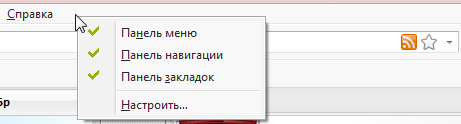
2
Imagina una situación que usasnavegador para sus propósitos personales y que necesitaba hacer una captura de pantalla de toda el área de trabajo de la ventana. No activó el modo "Pantalla completa": utilizó la desactivación de varios paneles. Has hecho buenas capturas de pantalla, pero tu panel con marcadores en el que había una etiqueta de buzón desapareció. También notó la ausencia del panel principal - "Barra de menú". Fue a través del menú "Ver" que desactivó la visibilidad de los paneles. ¿Qué hacer después? No entres en pánico Resulta que los desarrolladores ya han tenido esto en cuenta.
3
Cuando el navegador está abierto, presione la tecla Alt - ustednotar emergente "barra de menús", pero después de algún que desaparece por completo. Por lo tanto, cuando se pulsa la tecla Alt, debe hacer lo siguiente: haga clic en el menú "Ver" - seleccione "Barra de herramientas" - de la lista desplegable, seleccione los paneles que haya cerrado - "Barra de menús", "Barra de navegación", etc.
4
También es posible visualizar los paneles ocultos de la siguiente manera: haga clic con el botón derecho en el botón Agregar pestaña ("+"): marque las casillas que desea restaurar.
Consejo 3: Cómo desinstalar el navegador
Con el tiempo, el navegador (navegadorInternet, diseñado para navegar por Internet) puede no funcionar satisfactoriamente, lo que requiere su eliminación y posible reinstalación. Esta necesidad se puede expresar en el "bloqueo" constante o periódico del programa, que muy probablemente sea causado por virus. Otra razón para eliminar el navegador es la capacidad de instalar una versión más nueva del programa o instalar otro navegador.

Instrucciones
1
Abra el panel de control (desde el menú Inicio).
2
Busque la sección "Agregar o quitar programas". Ábralo haciendo doble clic en el mouse.
3
Después de abrir la utilidad estándar "Agregar o quitar programas", verá una lista de todos los programas instalados en su computadora.
4
En la lista que aparece, debe encontrar la línea con el nombre del navegador que desea eliminar del sistema. Luego, seleccione esta línea (haciendo clic en ella una vez con el botón izquierdo del mouse).
5
La línea expandida mostrará información sobre el tamaño y la frecuencia de uso de este programa.
6
A la derecha en la línea hay dos botones de controlprograma (para algunos programas solo hay un botón): - Editar. Le permite instalar varias adiciones si hay un archivo de instalación del programa (distribución) o del disco. - Eliminar. Botón para la eliminación total o parcial del programa. La eliminación parcial implica eliminar solo las partes del programa que ha seleccionado. Eliminación completa: elimina por completo el programa de la computadora.
7
Por lo tanto, para eliminar el navegador, debe hacer clic en el botón "Eliminar" y luego seguir las instrucciones del asistente de desinstalación.
Consejo 4: Cómo restaurar una página eliminada
Vkontakte es uno de los sitios más populares enRusia y los países del cercano exterior. En el ranking mundial de sitios web ocupa un honorable 39 ° lugar. Por supuesto, la gran audiencia de esta red social no podría atraer a muchos estafadores. Las víctimas de fraude pueden ser todos los participantes de la red de Vkontakte, que inadvertidamente recogieron el virus o proporcionaron sus datos personales a terceros.

Instrucciones
1
Después de acceder a la página de miembro, los estafadorescomience a enviar spam, arruinando las paredes de grupos o reuniones. Con frecuencia, las páginas robadas de los usuarios se convierten en sitios pornográficos publicitarios y otras páginas contundentes. Tarde o temprano la página robada es bloqueada por la administración de Vkontakte y eliminada. ¿Cómo puede restaurar su página si es víctima de estafadores?
2
Para restaurar su página en la red social Vkontakte, debe probar que es usted el propietario legítimo. Antes que nada, debes seguir el enlace
3
A continuación, deberá especificar el correo electrónico queutilizado en la entrada a la página remota, así como un nuevo correo electrónico, a través del cual irá a la página actualizada. Luego, especifique el país y la ciudad donde se encontraba en el momento en que registró la página anterior. Además, no se olvide de anotar el año de registro de la cuenta Vkontakte. El formulario de recuperación de página también contiene un campo vacío para comentarios adicionales. En este campo puede describir cuándo ha perdido el acceso a la página, con qué eventos puede estar relacionado.
4
Además de todos los campos anteriores, tambiéndeberás subir dos fotos a la página. Primero, tendrá que cargar una fotografía clara del documento de identificación. Esto puede ser un pasaporte, licencia de conducir, tarjeta de escuela o estudiante, etc. En segundo lugar, tendrá que tomar una foto de usted mismo en el contexto de la página de recuperación de contraseña y cargar esta instantánea en el sistema. Si su aplicación es aprobada, dentro de unos días volverá a tener acceso a su página de Vkontakte.
Consejo 5: Encontrar un archivo remoto en su computadora
Muchos se encontraban en una situación en la que se borraron los documentos necesarios de la computadora. Sin embargo, incluso si borraste archivo, esto no significa que no se puede encontrar en computadora y recuperar Hay varios programas gratuitos que ayudan a lidiar con estos problemas.

Necesitarás
- - ordenador;
- -internet.
Instrucciones
1
Antes que nada, asegúrate de que archivo realmente eliminado. Normalmente, AutoSave copia automáticamente los documentos de Microsoft Office. Por lo tanto, para encontrar archivo, solo haz las siguientes manipulaciones: presione simultáneamente el botón de Windows (se encuentra entre los botones Ctrl y Alt) y la letra inglesa R. Aparecerá la ventana de búsqueda. Ingrese el nombre de la persona desaparecida. archivopero sin una extensión Si el archivo realmente se duplicó automáticamente, lo encontrará con otra extensión.
2
Si el archivo sin embargo, no se encuentra, entonces vale la pena usar el programa. Uno de los mejores programas gratuitos es Recuva. Puedes descargarlo desde aquí:
3
Encuentra el programa descargado en "Mis descargas" yábrelo. Hay un asistente (asistente): no es necesario, simplemente marque la casilla de verificación y haga clic en Cancelar. Luego deberá instalar el idioma ruso en el programa mismo. Haga clic en Opciones, seleccione Idioma, luego Ruso.
4
En la ventana del programa, haga clic en el botón "Análisis". Una lista de todos eliminados archivos. En la ventana al lado del botón, ingrese el nombre del archivoa. El programa lo mostrará. Preste atención al color del círculo delante del nombre de la pantalla archivoY si es verde, luego restaurarlo. archivo será fácil Si es naranja, entonces la restauración no está garantizada. Y si es rojo - archivo la restauración no está sujeta. Otro programa te permite ver algunos archivos, incluso si fueron eliminados.
5
Para restaurar el necesario archivos, marque la casilla de verificación antes del nombre archivoa y haga clic en el botón "Restaurar".
Consejo 6: cómo restaurar un sitio remoto
Los sitios web en Internet se crean y desaparecen cada unodía. El segundo ocurre por varias razones, y muchas de ellas no dependen del webmaster: ataque de piratas informáticos, eliminación de hosting, etc. Probablemente sienta pena por su descendencia, que por alguna razón ha desaparecido de Internet, así que restaure el sitio. La forma más fácil de ver este proceso es observar el ejemplo del motor Joomla, así como su componente Akeeba Backup.

Necesitarás
- - ordenador con acceso a Internet;
- - copia de seguridad del sitio;
- - componente Akeeba Backup.
Instrucciones
1
Primero debe actualizar el componente AkeebaCopia de seguridad, que debe ir al panel de administración, verifique si hay actualizaciones. Si hay actualizaciones, haga que se instalen automáticamente. Luego descargue desde el sitio web oficial de Akeeba Backup, consulte el enlace "Recursos adicionales" a continuación, Kickstart es el catalizador de respaldo. Elija la última versión. Después de descargar el archivo, descomprímalo.
2
Prepárese para restaurar el sitio perdido todoarchivos. En la computadora, descarga la última copia de seguridad de tu sitio. Puede hacerlo conectándose a él a través de FTP y haciendo clic en el siguiente enlace: www / site_name / administrator / components / com_akeeba / backup /, donde site_name es la dirección de su sitio.
3
Antes de realizar una recuperación del sitio,asegúrese de tener un archivo de copia de seguridad que tenga la extensión .jpa, así como la carpeta Kickstart del archivo que descargó. Luego, cargue todos los contenidos de la carpeta Kickstart (los contenidos, no toda la carpeta) desde la PC hasta el directorio raíz del sitio remoto, y también el archivo de respaldo.
4
Ahora puedes restaurar el sitio. En la barra de direcciones de su navegador, escriba www.site_name / Kickstart. Desplácese hasta el final de la página web con información sobre Akeeba Backup, haga clic en el enlace debajo del texto. Se abrirá una página en la que deberá hacer clic en el botón verde grande de Inicio sin tocar la configuración.
5
Cuando aparezca el botón "Ejecutar el instalador", haga clic en él, luego en la página siguiente verá una lista. Por el contrario, cada línea debe ser "Sí", asegúrese de esto.
6
Queda por hacer clic en el botón llamado Siguiente, cuando el instalador le pide que lo haga, y luego, al final de la instalación, confirmar la eliminación de los archivos de instalación temporales.







